- Корумпирана Екцел датотека може резултирати великим губљењем времена и озбиљним губитком података.
- Стога је важно знати како опоравити Екцел податке, а једноставни кораци у наставку сигурно ће вам помоћи.
- Слични водичи могу се наћи у нашем Збирка чланака из система Оффице 365, па погледајте.
- За остале водиче о готово свему повезаном са софтвером погледајте Страница са упутствима.
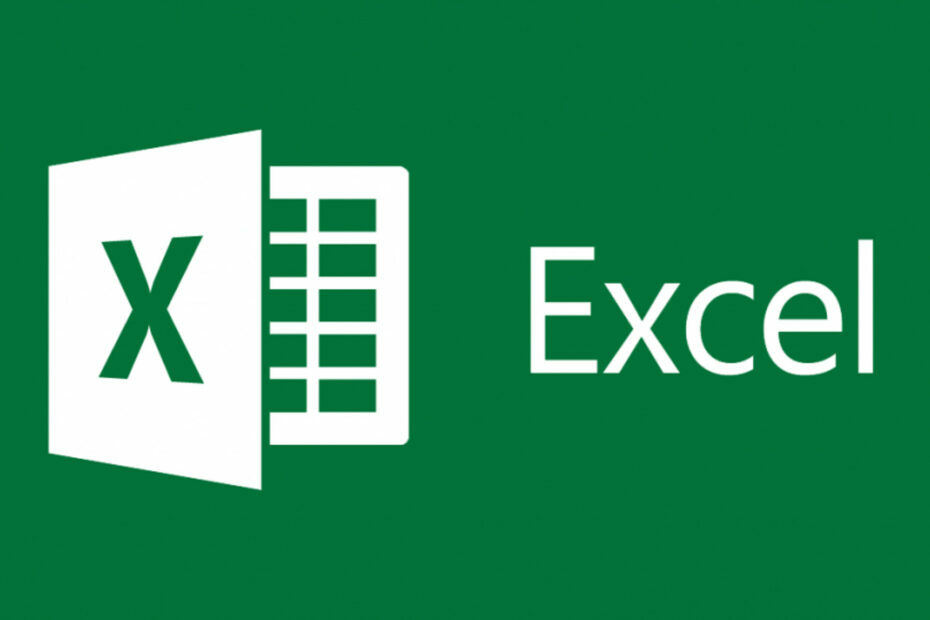
Овај софтвер ће поправити уобичајене рачунарске грешке, заштитити вас од губитка датотека, малвера, квара хардвера и оптимизирати ваш рачунар за максималне перформансе. Решите проблеме са рачунаром и уклоните вирусе сада у 3 једноставна корака:
- Преузмите алатку за поправак рачунара Ресторо који долази са патентираним технологијама (патент доступан овде).
- Кликните Покрените скенирање да бисте пронашли проблеме са Виндовсом који би могли да узрокују проблеме са рачунаром.
- Кликните Поправи све да бисте решили проблеме који утичу на сигурност и перформансе рачунара
- Ресторо је преузео 0 читаоци овог месеца.
Екцел је пресудан програм који користе и појединци и предузећа за рад са великим количинама података и њихово организовање помоћу формула, табела, графикона и неколико других алата.
Међутим, док користите програм, можете се сусрести са различитим неочекивани проблеми, један од њих је грешка у корупцији датотека због система, вирусних инфекција или других непознатих разлога.
Ако се суочите са овом ситуацијом, у наставку можете пронаћи неколико могућих решења која вам могу помоћи да решите проблем.
Како могу да решим проблеме са корупцијом у датотеци Екцел?
- Проверите да ли постоји злонамерни софтвер
- Користите софтвер независног произвођача
- Користите алатку Отвори и поправи
- Вратите оштећену Екцел датотеку из претходне верзије
- Подесите опцију израчунавања на ручно
- Користите спољне референце за везу до оштећене радне свеске
- Опоравак ТМП датотеке
- Избришите директоријум ТЕМП
- Користите ХТМЛ формат
- Користите формат СИЛК
- Отворите у ВордПад-у или Ворд-у
- Користите КСМЛ формат
- Отворите Екцел у сигурном режиму
- Користите новије верзије програма Екцел
1. Проверите да ли постоји злонамерни софтвер

Врло је вероватно да ваш документ можда не ради исправно због напада вируса.
У овом случају, можда би било добро покренути дубинско скенирање система помоћу софтвера који имате на рачунару. Програм треба да елиминише све пронађене вирусе и требало би да можете да отворите документ.
Препорука је да се тренутно користи најбољи антивирусни алат Битдефендер.
Уз Битдефендер добијате врхунску заштиту од најновијег познатог малваре-а, вишеслојног рансомваре штит за заштиту датотека, плус заштита од крађе идентитета на мрежи и покушаја преваре.
Поред тога, активирањем функције заштите у стварном времену, заправо можете спречити заразу вашег система. Постоји много других корисних карактеристика које овај производ има, укључујући различите режиме рада, алате за оптимизацију перформанси или сигурно банкарство на мрежи.
Преузмите Битдефендер, отворите алат и покрените поменуто скенирање система. Читав процес може потрајати. Дозволите алату да избрише све претње које може да пронађе и такође поправи или оптимизује ваш систем.

Битдефендер Антивирус Плус
Заштитите своје најцјењеније податке од заразе малвером са Битдефендер-овим врхунским мрежним безбедносним решењима.
Добити сада
2. Користите софтвер независног произвођача

Друга могућност је коришћење професионалног програма за опоравак података за враћање оштећених Екцел фајлови.
Најбоља опција у овом случају је Поправка звезда за Екцел.
Ово је одлична софтверска опција која вам омогућава да поправите Екцел податке или их бар извучете из оштећених датотека у оригиналном формату.
Алат је компатибилан са неколико верзија програма Екцел, почев од верзије 2000, па све до најновијих.

Поправка звезда за Екцел
Вратите своје оштећене Екцел датотеке у њихов изворни облик у само неколико корака, користећи ову једноставну и ефикасну алатку.
Посетите сајт
3. Користите алатку Отвори и поправи
- Отворите празан Екцел документ.
- Иди на Филе и кликните Отвори.
- У дијалошком оквиру Отвори изаберите оштећену датотеку, а затим кликните на падајући мени поред Отвори да бисте изабрали Отвори и поправи
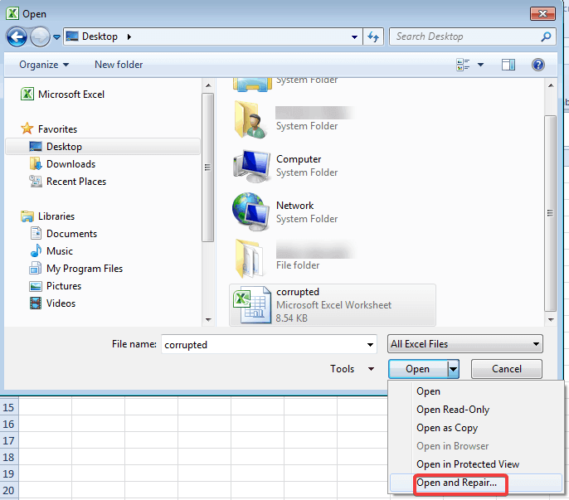
Белешка: Да бисте опоравили што више података из радне свеске, одаберите Поправак. Ако Репаир не може опоравити ваше податке, одаберите Издвоји податке за издвајање вредности и формула из радне свеске.
Покрените скенирање система да бисте открили потенцијалне грешке

Преузмите Ресторо
Алат за поправак рачунара

Кликните Покрените скенирање да бисте пронашли проблеме са Виндовсом.

Кликните Поправи све да реши проблеме са патентираним технологијама.
Покрените скенирање рачунара помоћу алатке за обнављање система Ресторо да бисте пронашли грешке које узрокују сигурносне проблеме и успоравање. По завршетку скенирања, поступак поправке ће оштећене датотеке заменити новим Виндовс датотекама и компонентама.
Не можете да приступите својим Екцел подацима јер сте изгубили лозинку? Погледајте ових 5 алата за опоравак
4. Вратите оштећену Екцел датотеку из претходне верзије
- Кликните десним тастером миша на Екцел датотеку и изаберите Својства
- Иди на Претходне верзије, пронађите и изаберите најновију верзију или праву верзију пре него што се Екцел сруши, избрише или сачува, кликните Врати
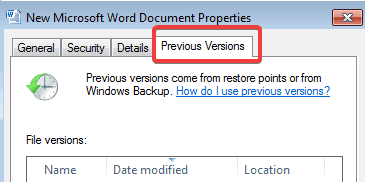
Белешка: Радна свеска се отвара без икаквих промена које сте унели због којих би могла да се оштети.
5. Подесите опцију израчунавања на ручно
- Отворите Екцел, кликните на Филе и изабрати Нова
- Кликните Празна радна свеска под Ново
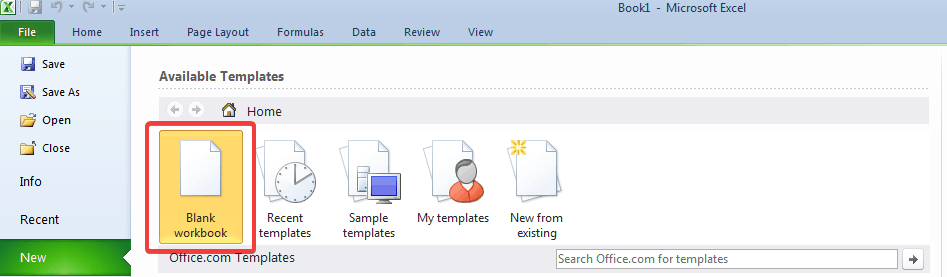
- Иди на Филе и иди у Опције
- Кликните Упутство под Опције израчунавања у категорији Формуле и притисните У реду
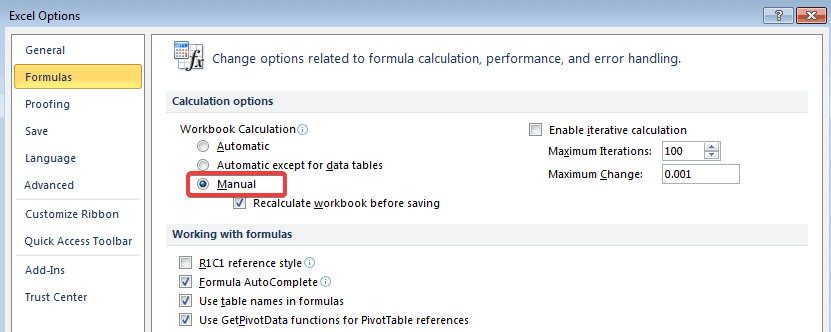
6. Користите спољне референце за везу до оштећене радне свеске
- Кликните Филе и иди у Отвори
- Идите у фасциклу која садржи оштећену радну свеску и кликните десним тастером миша на њу.
- Кликните Копирај, а затим кликните Поништити, отказати.
- Кликните Филе и иди у Нова, затим отворите а Празна радна свеска.
- У ћелију А1 нове радне свеске унесите = Име датотеке! А1, где Назив документа је име оштећене радне свеске коју сте копирали у кораку 3 (без наставка назива), а затим притисните тастер Ентер.
- Изаберите оштећени Екцел ако Ажурирај вредности појављује се и кликните ОК.
- Изаберите одговарајући лист ако Изаберите Табела појавиће се дијалошки оквир и кликните ОК.
- Изаберите ћелију А1 и кликните Кућа и онда Копирај.
- Изаберите подручје, почевши од ћелије А1 које је приближно исте величине као опсег ћелија које садрже податке у оштећеној радној свесци.
- Кликните Кућа и Налепи.
- Поновите да бисте поново копирали све изабране ћелије кликом Кућа и онда Копирај.
- Кликните Кућа Иди на Налепи и кликните Налепи вредности под Вредности.
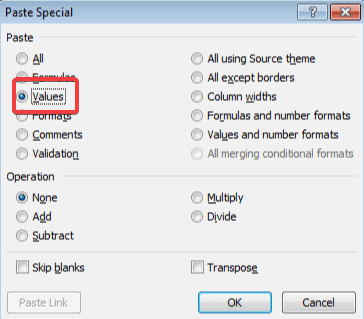
Белешка: Лепљење вредности уклониће везе до оштећеног Екцела и до тада ће вам остати само подаци.
Коришћењем методе нећете моћи да вратите формуле, формате, графиконе, макронаредбе и тако даље, али опоравак података је бољи од опоравка ничега.
7. Опоравак ТМП датотеке
- У Филе Екплорер-у отворите Овај ПЦ (обично Ц.: )
- Двапут кликните на Корисници а затим отворите Уобичајено и АппДата директоријум. (Уверите се да можете прегледајте скривене датотеке.)
- У Локално директоријум, идите на Мицрософт.
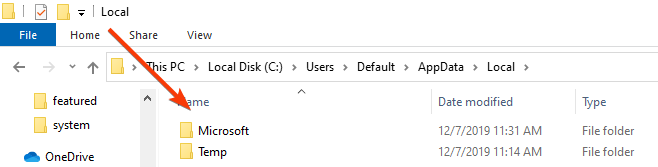
- Пронађите Оффице затим идите у УнсаведФилес.
- Пронађите и пронађите привремене Екцел датотеке које почињу са $ или ~ и завршити са .ТМП
- Копирајте ове датотеке и сачувајте их на другом сигурном месту променом наставка из. ТМП до .КСЛС / .КСЛСКС
8. Избришите директоријум ТЕМП
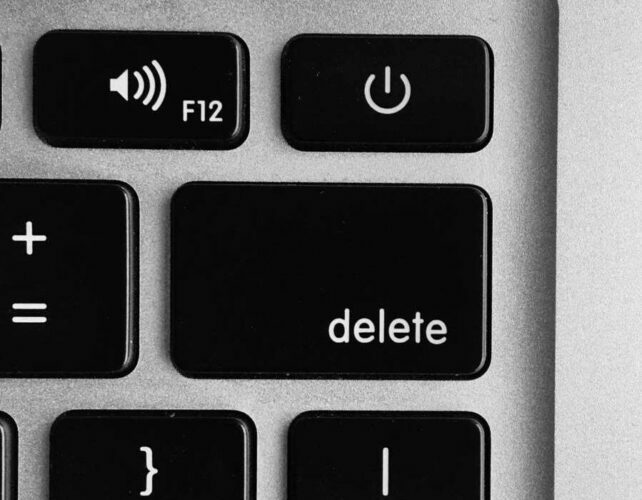
Ако чување привремене екцел датотеке није успело, други предлог је да избришите неке привремене датотеке и фасцикле на рачунару.
Те датотеке и фасцикле могу се наћи у директоријуму Ц: / Виндовс / темп. Након што избришете ове датотеке, поново покрените рачунар, а затим покушајте поново да отворите Екцел документ.
Ако не можете да избришете привремене датотеке, користите овај водич да реши проблем.
9. Користите ХТМЛ формат
- Отворите Екцел датотеку и идите на Сачувај као.
- Изаберите друге формате из падајућег менија у Сачувај као тип опција.
- Затим изаберите Веб страна.
- Буди сигуран цела Радна свеска је изабрано, а затим кликните на сачувати
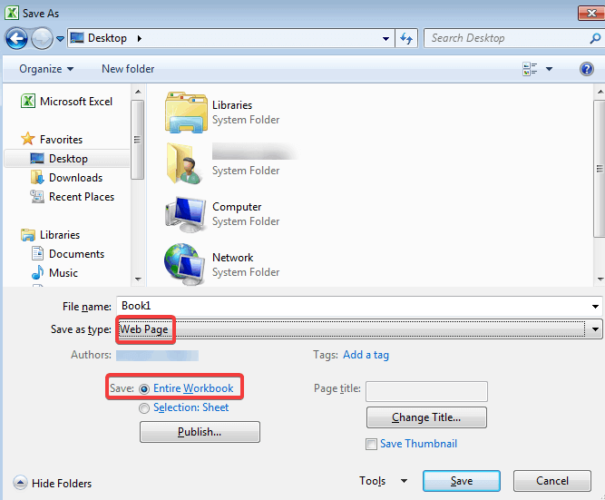
- Кликните десним тастером миша на веб датотеку и одаберите Отворите помоћу програма Мицрософт Оффице Екцел.
- Када је документ отворен, идите на Сачувај као поново и изаберите Екцел формат.
- Изаберите друго име од оригиналне оштећене датотеке и притисните Сачувати.
10. Користите формат СИЛК
- Отворите Екцел датотеку и идите на Сачувај као
- Изаберите друге формате из падајућег менија у Сачувај као тип опција
- Изаберите једну од опција са падајуће листе СИЛК(Симболична веза) (* .слк)
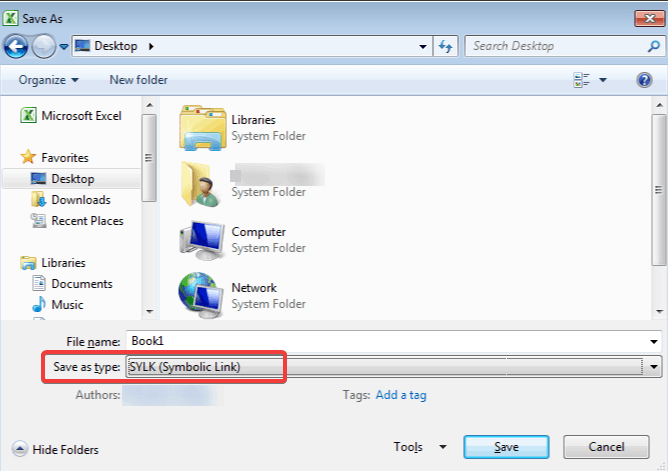
- Кликните Филе и Отвори опет, али овог пута одаберите СИЛК фајл.
- Када се датотека отвори, кликните Филе и онда Сачувај као.
- Изаберите Мицрософт Екцел радна свеска и кликните Сачувати.
Белешка: Коришћење формата СИЛК чува само активни радни лист. Сваки радни лист ћете морати сачувати појединачно и поновити овај поступак.
11. Отворите у ВордПад-у или Ворд-у
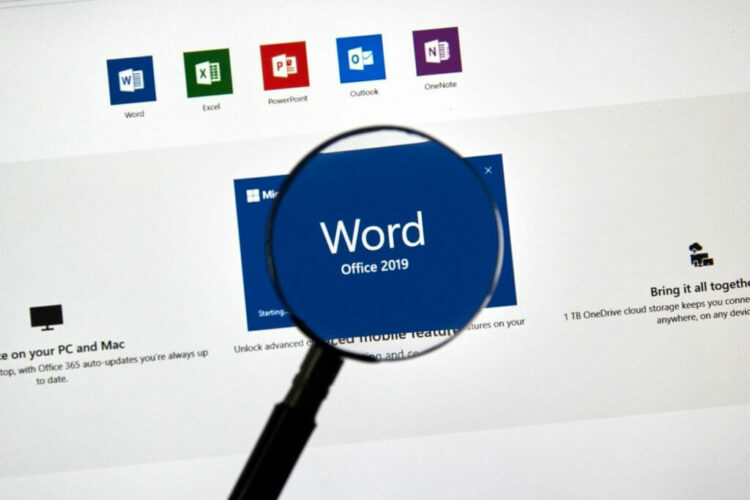
Друго решење које препоручујемо је да покушате да отворите оштећену датотеку у програму ВордПад. Ако успе, ВордПад ће све претворити у текст, али нажалост, овај метод неће опоравити формуле.
С друге стране, добра вест је да за разлику од многих других метода опоравка података, ВордПад ће опоравити ваше макронаредбе.
Једноставно претражите опорављени текст за Суб и Фунцтион да бисте их пронашли. Такође можете да отворите оштећену .клс датотеку у програму Ворд, али резултати ће бити ограничени.
Да бисте то урадили, прво морате бити сигурни да имате инсталиран Мицрософт Екцел Цонвертер. Можете преузмите га са званичне Мицрософтове странице.
12. Користите КСМЛ формат
- Отворите оштећену датотеку, идите на Филе и кликните на Сачувај као.
- Изаберите са листе могућих формата поред Саве ас Типе КСМЛ прорачунска табела а затим кликните Сачувати.
- Поново отворите документ.
- Иди на Сачувај као и поново сачувајте документ као Екцел радна свеска избором Екцел формата са падајуће листе поред Сачувај као тип.
13. Отворите Екцел у сигурном режиму

- Притисните Виндовс+Р. тастери за отварање Трцати прозор за дијалог
- Откуцајте наредбу екцел / сафе и кликните У реду
- Копирајте све податке у нови документ и отворите их у Нормал.
Овај метод може онемогућити ваше макронаредбе и програмске додатке, али је одлично решење јер податке можете преместити у нови документ.
14. Користите новије верзије програма Екцел

Иако се чини као врло једноставно решење, свакако би требало и да испробате. Покушајте да користите новију верзију Екцела, јер како се верзије повећавају, повећава се и способност програма да опорави датотеку, тако да ћете можда моћи да опоравите датотеку помоћу ове једноставне методе.
Дакле, да ли вам је неко од ових решења помогло да поправите оштећену Екцел датотеку? Јавите нам у одељку за коментаре испод.
 Још увек имате проблема?Поправите их помоћу овог алата:
Још увек имате проблема?Поправите их помоћу овог алата:
- Преузмите овај алат за поправак рачунара оцењено одличним на ТрустПилот.цом (преузимање почиње на овој страници).
- Кликните Покрените скенирање да бисте пронашли проблеме са Виндовсом који би могли да узрокују проблеме са рачунаром.
- Кликните Поправи све да реши проблеме са патентираним технологијама (Ексклузивни попуст за наше читаоце).
Ресторо је преузео 0 читаоци овог месеца.
![Решено: Потребна вам је дозвола од ТрустедИнсталлер [Делете / Цханге]](/f/9279ce96a3e5a2460f13623d533d7146.jpg?width=300&height=460)

